Apa itu Task Scheduler? Task Scheduler adalah sebuah komponen pada Windows yang menyediakan kemampuan untuk mengatur jadwal aktivitas seperti pram atau script pada rentang waktu yang telah ditentukan. Task berjalan ketika kamu menggunakan Windows, menjalankan setiap tugas yang telah dijadwalkan pada waktu yang telah ditentukan sebelumnya.
Dengan task scheduler ini, Anda bisa membuat jadwal aktivitas sehari-hari dilengkapi dengan alarmnya. Tak scheduler juga dapat mematikan komputer secara otomatis, memback-up data pada setiap akhir pekan, bulan, tahun, terdapat beberapa pilihan waktu yang dapat Anda pilih sesuai kebutuhan.
Selain bisa mengatur jadwal program, Anda juga bisa mengirim email secara otomatis. Pastinya, penjadwalan ini akan menghemat waktu Anda dan juga membantu mengurangi waktu Anda untuk membuka program, website ataupun search engine. Untuk itu, kita perlu tahu cara membuka task scheduler di Windows 10. Yuk, simak penjelasan berikut ini.
Cara Membuka Task Scheduler di Windows 10
#1 Melalui Pencarian
Klik icon Windows yang berada di sudut kiri bawah. kemudian, klik logo pencarian dan ketik Schedule tasks pada kotak yang tersedia. Perhatikan gambar di bawah ini.
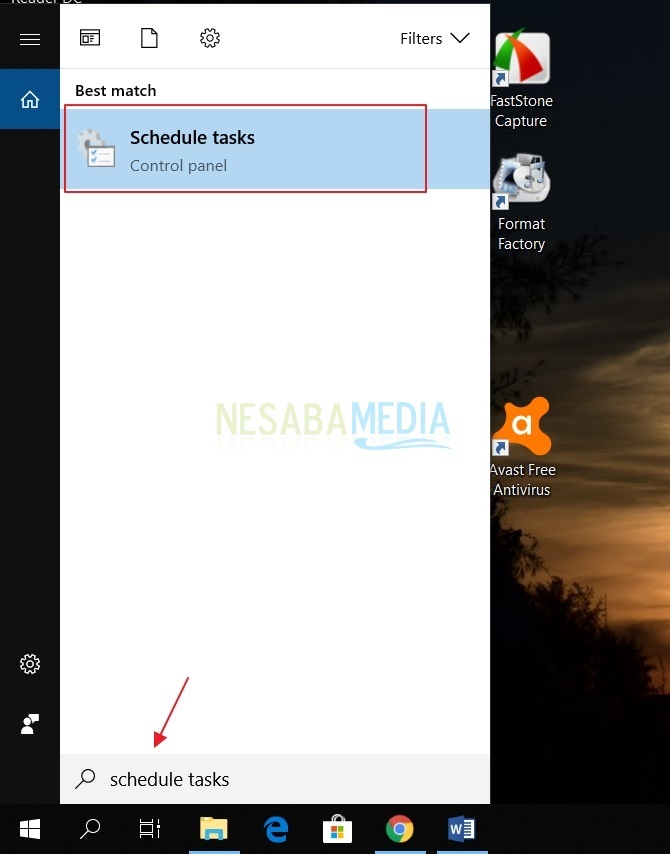
#2 Melalui Control Panel
1. Buka menu Control Panel, kemudian masuk pada bagian System and Security.
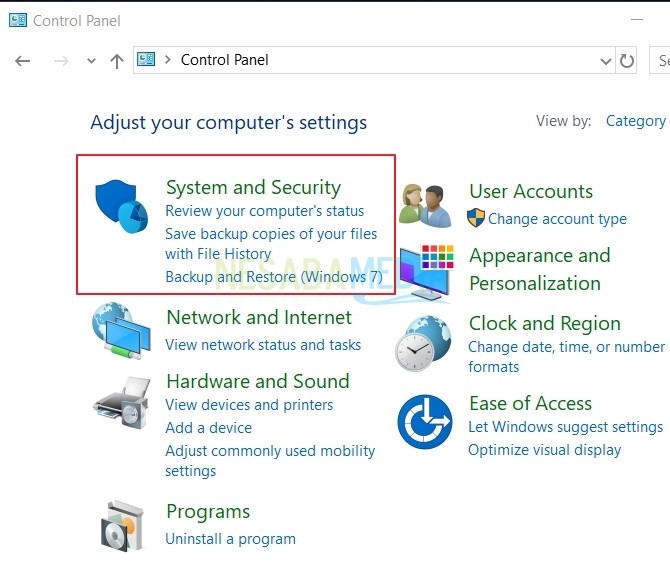
2. Selanjutnya, pilih lihat di menu administrative tools, Anda akan menemukan schedule tasks disana. Perhatikan gambar di bawah ini.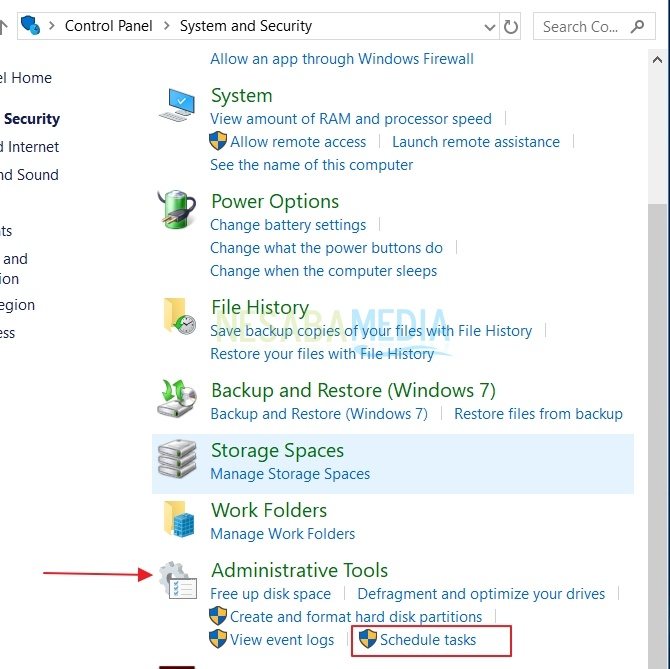
#3 Melalui Computer Management
1. Buka menu pencarian, kemudian ketik Computer Management pada kotak yang tersedia.
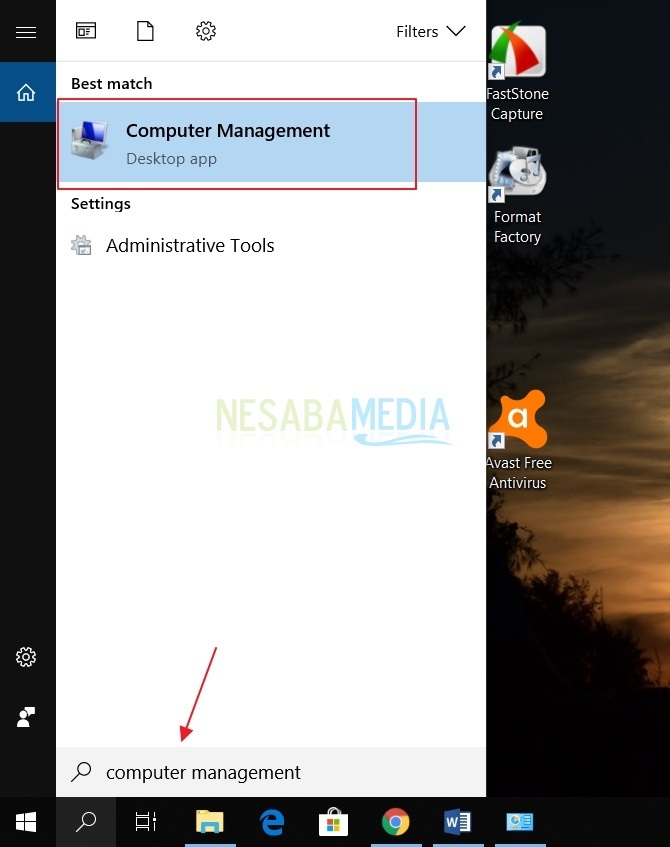
2. Setelah jendela Computer Management terbuka, Anda bisa melihat Task Scheduler disana. Perhatikan gambar di bawah ini.
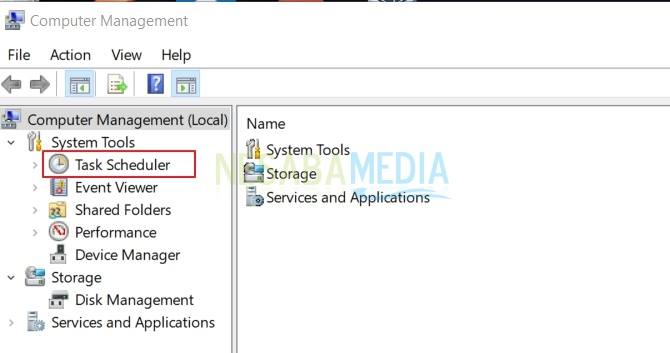
Nah, begitulah cara membuka task scheduler di Windows 10. Mudah, bukan? Sekarang Anda tidak akan melewati tugas penting. Gunakan saja Task scheduler ini untuk mengatur aktivitas. Semoga bermanfaat. Terimakasih dan selamat mencoba tutorial di atas!
Sumber https://indoint.com/


0 comments:
Post a Comment